
Memandangkan ia sangat penting, Ia boleh menjadi mengecewakan apabila Pusat Kawalan pada iPhone anda berhenti berfungsi. Di bawah, kami akan melihat semua langkah penyelesaian masalah yang berpotensi untuk menyelesaikan isu ini dan membawa semua kawalan penting kembali ke hujung jari anda.
Paparan iPhone anda tidak dapat mendaftarkan input sentuhan anda boleh menjadi sebab anda tidak dapat mengakses Pusat Kawalan. Ini mungkin kerana anda menggunakan sarung pelindung tebal pada iPhone anda yang mungkin bertindih dengan paparan anda, menghalang anda daripada mengakses Pusat Kawalan.
Selain itu, kualiti dan keadaan pelindung skrin anda juga boleh menjadi sebab anda tidak boleh mengakses Pusat Kawalan. Jadi, jika ada calar atau rekahan padanya, gantikan dengan yang baru. Dan walaupun anda tidak menggunakan iPhone anda dengan pelindung skrin, paparannya tidak kebal kepada habuk dan kotoran yang terkumpul dari semasa ke semasa.
Disebabkan ini, sensitiviti dan ketepatan sentuhan skrin anda mungkin berkurangan, menjadikannya tidak bertindak balas terhadap sentuhan. Cara terbaik untuk menyelesaikan isu ini ialah dengan mengeluarkan pelindung skrin dan membersihkan paparan iPhone anda dengan kain mikrofiber. Dan apabila anda selesai, lihat jika anda boleh membuka Pusat Kawalan.

Bagi mereka yang tidak sedar, VoiceOver ialah salah satu daripada banyak ciri kebolehcapaian dalam iOS yang membolehkan orang cacat penglihatan berinteraksi dengan iPhone mereka. Ia adalah pembaca skrin berasaskan gerak isyarat yang memberikan penerangan audio tentang perkara yang ada pada skrin. Malangnya, anda tidak boleh mengakses Pusat Kawalan apabila VoiceOver aktif.
Jadi, jika anda mengaktifkan ciri ini secara tidak sengaja, anda boleh mematikannya dengan menuju ke Tetapan > Kebolehcapaian. Sebaik sahaja anda berada di sini, ketik VoiceOver dan togol matikan suis di bahagian atas. Sekarang, cuba buka Pusat Kawalan pada iPhone anda.
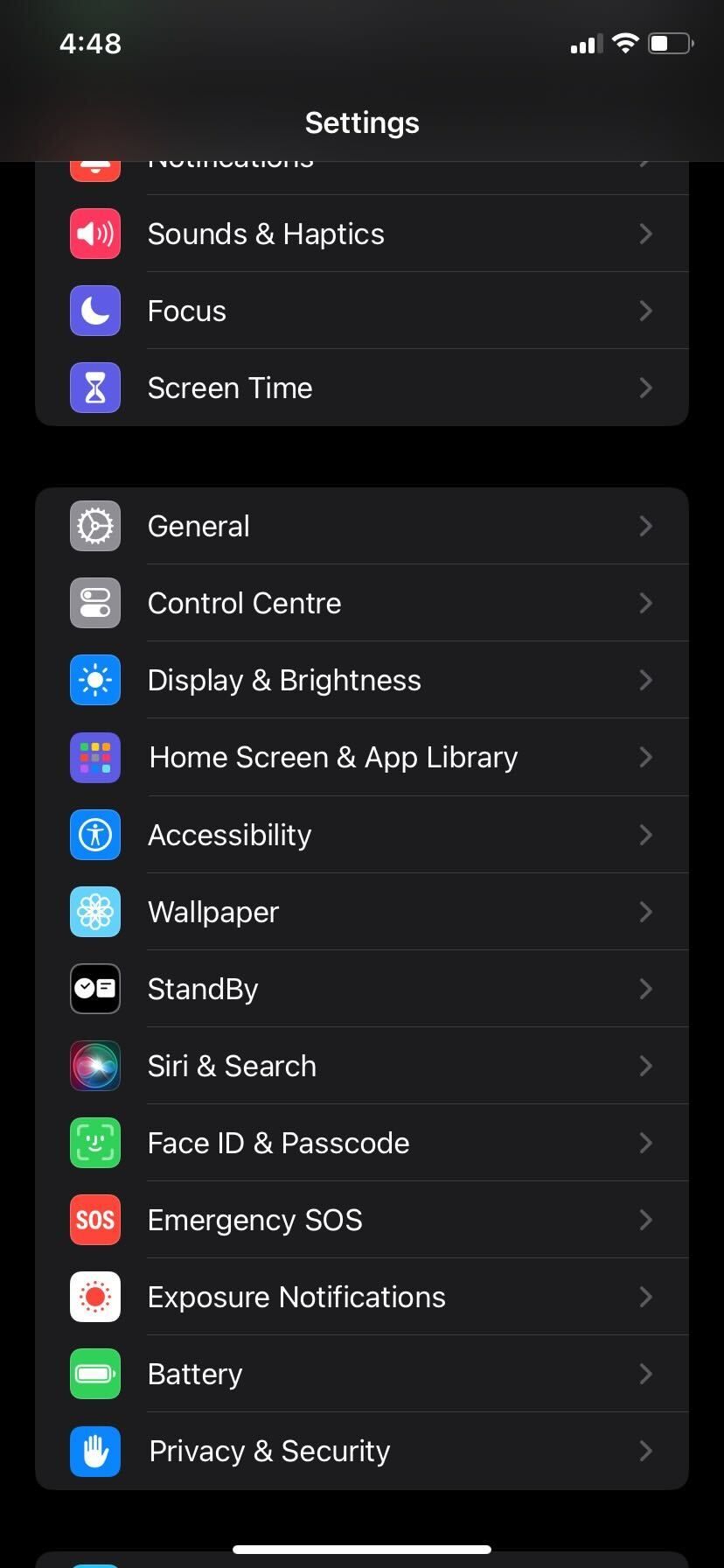


Yang ini adalah untuk mereka yang menghadapi masalah mengakses Pusat Kawalan daripada Skrin Kunci pada iPhone mereka. Ia hanya berlaku apabila anda tidak memberikan akses kepada Pusat Kawalan apabila iPhone anda dikunci.
Begini cara anda boleh memberikan akses kepada Pusat Kawalan apabila iPhone anda dikunci:
Buka apl Tetapan pada iPhone anda dan navigasi ke Face ID & Kod Laluan. Masukkan kod laluan anda untuk pengesahan dan tatal ke bawah ke bahagian Benarkan Akses Apabila Dikunci. Dayakan togol Pusat Kawalan.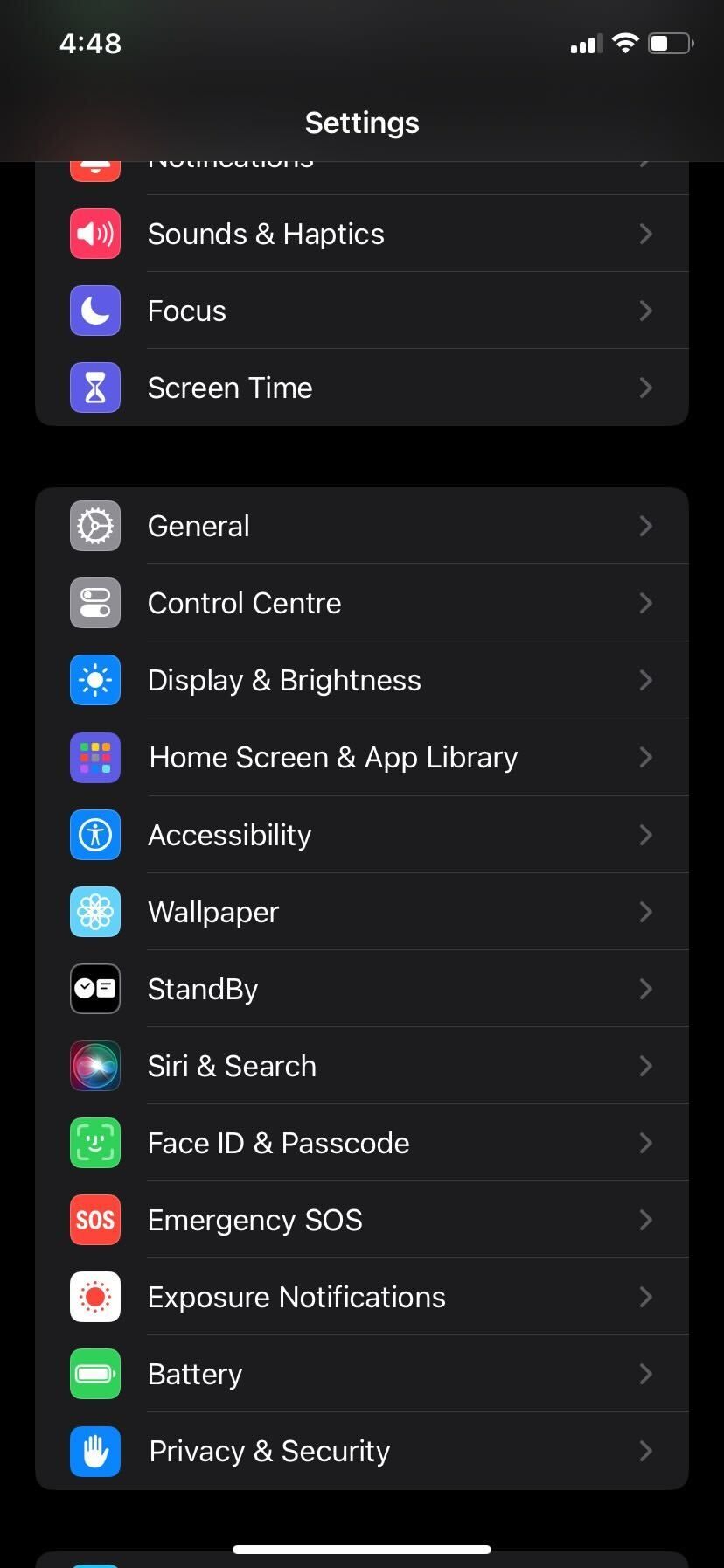


Selepas ini, anda sepatutnya boleh mengakses Pusat Kawalan dari Skrin Kunci iPhone anda.
Begitu juga, yang ini adalah untuk mereka yang tidak dapat mengakses Pusat Kawalan semasa menggunakan aplikasi. Jika itu yang berlaku, ia berkemungkinan berlaku kerana anda telah melumpuhkan akses Pusat Kawalan secara tidak sengaja dalam apl pada iPhone anda.
Proses mendayakan akses Pusat Kawalan dalam apl adalah agak mudah. Buka apl Tetapan, pilih Pusat Kawalan, dan togol pada Akses Dalam Apl.
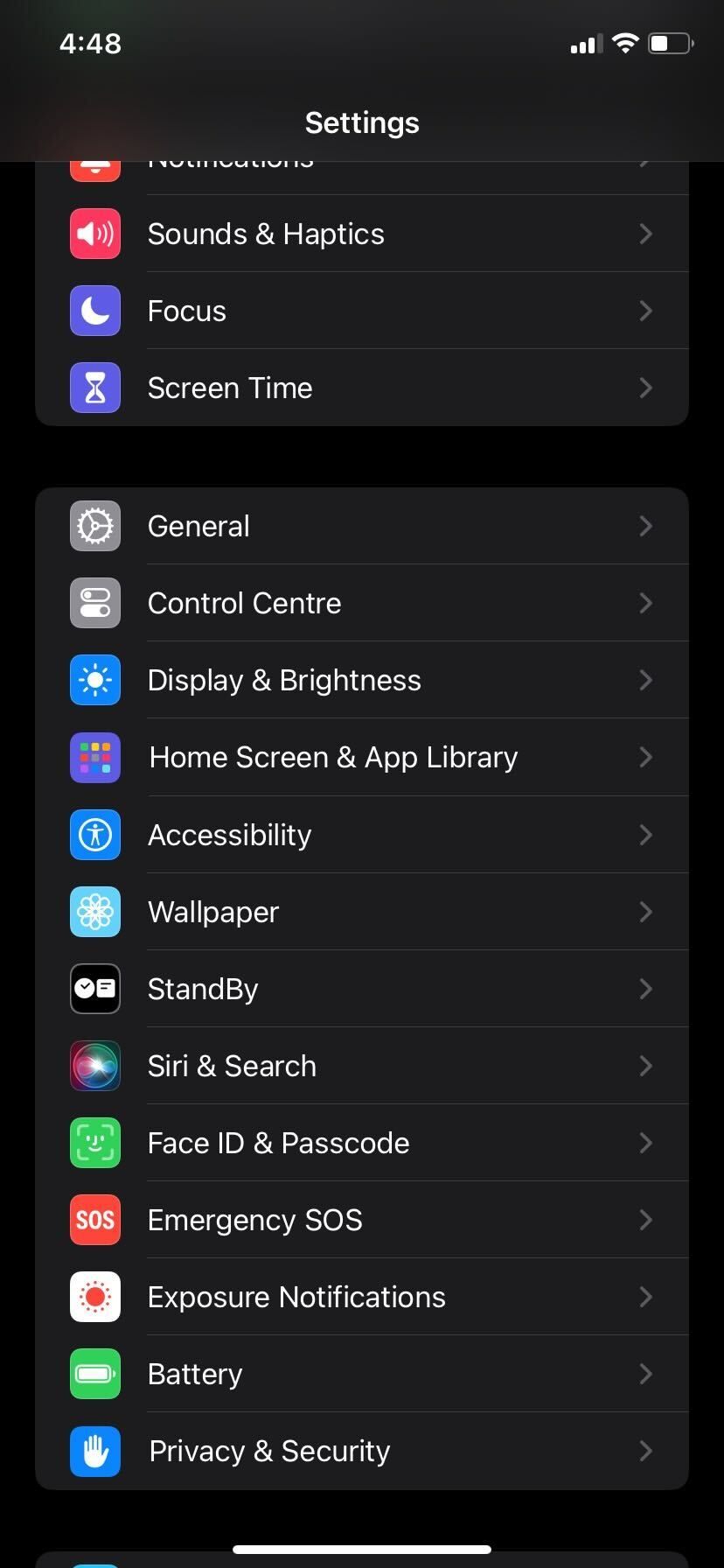
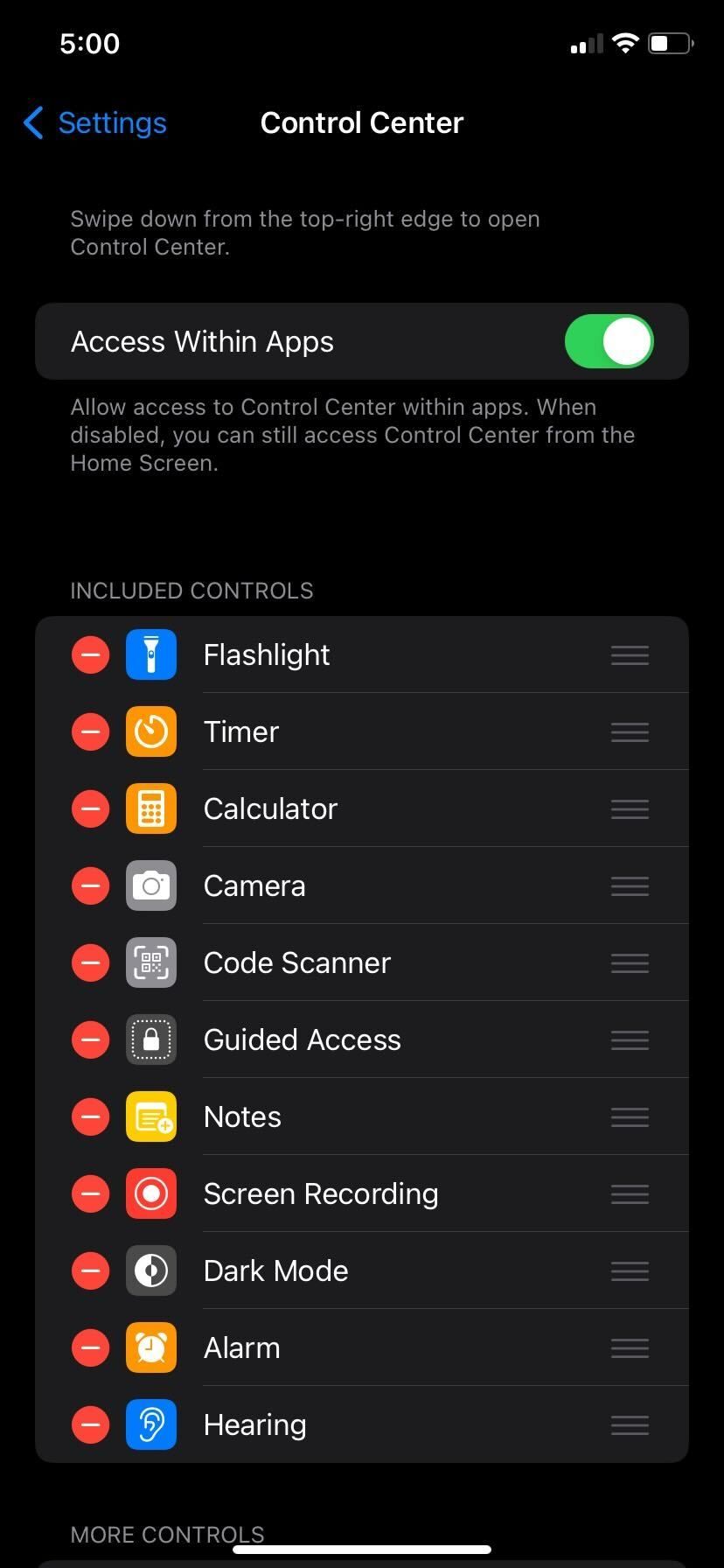
Setelah didayakan, anda sepatutnya boleh mengakses Pusat Kawalan semasa menggunakan aplikasi pada iPhone anda.
Kemas kini iOS biasanya termasuk pembetulan pepijat, peningkatan prestasi dan ciri baharu. Memasang kemas kini terbaharu seharusnya membantu jika anda menghadapi isu Pusat Kawalan kerana pepijat dalam versi iOS yang sedang anda gunakan.
Begini cara anda boleh mengemas kini iPhone anda:
Lancarkan Tetapan dan pilih Umum. Ketik Kemas Kini Perisian dan semak sama ada kemas kini tersedia. Tekan butang Muat Turun dan Pasang untuk memulakan kemas kini.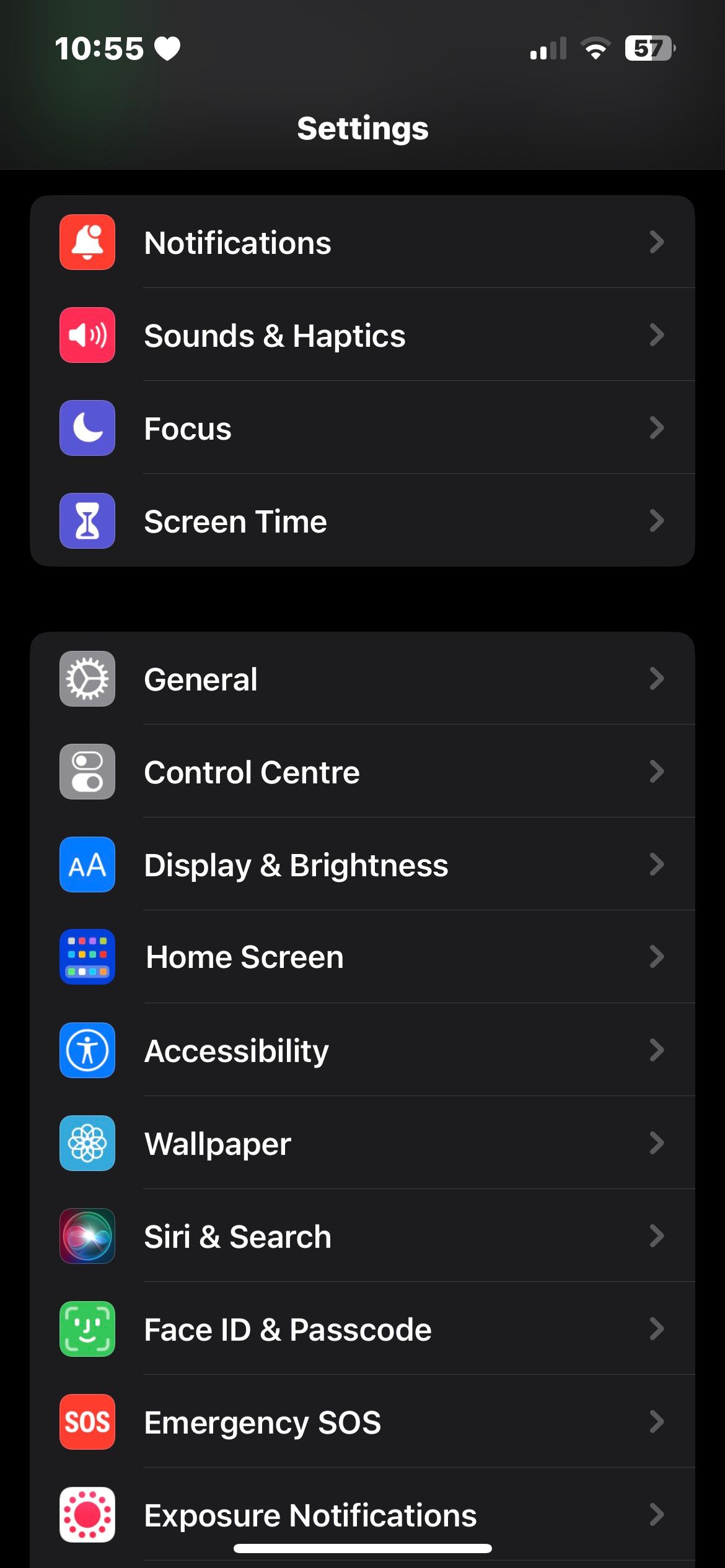

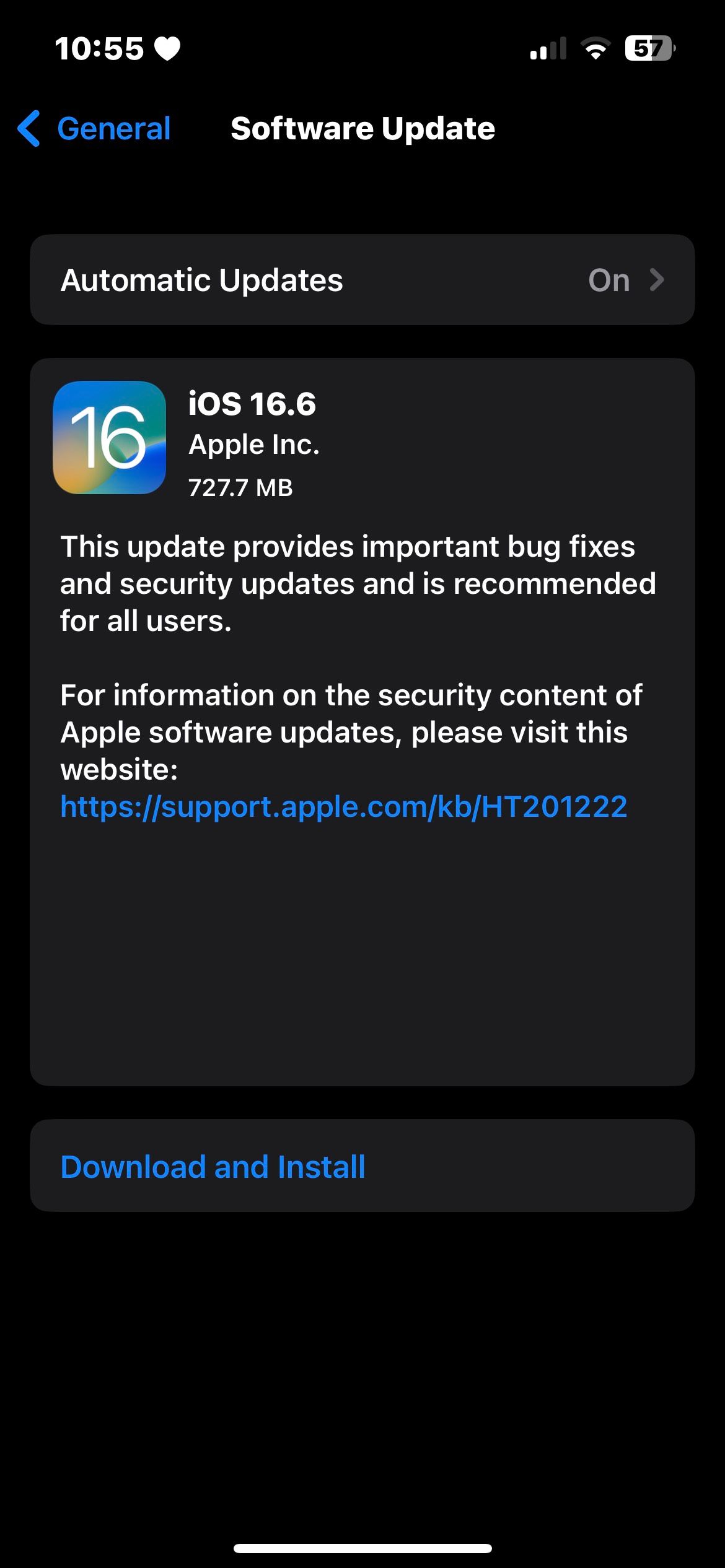
Setelah iPhone anda menjalankan versi iOS terkini, cuba buka Pusat Kawalan sekali lagi. Jika ia masih tidak berfungsi, cuba beberapa penyelesaian lain yang dinyatakan di bawah.
Satu lagi sebab yang mungkin anda tidak dapat menggunakan Pusat Kawalan pada iPhone anda mungkin adalah kawalan khusus yang tidak berfungsi disebabkan pepijat.
Oleh itu, mengalih keluar kawalan itu mungkin menyelesaikan isu itu. Untuk melakukan ini, ikut langkah berikut:
Lancarkan apl Tetapan pada iPhone anda dan pergi ke Pusat Kawalan. Tekan ikon tolak(-) di sebelah kawalan yang ingin anda padamkan. Ketik butang Alih Keluar merah. Tatal ke bawah ke bahagian Lagi Kawalan dan ketik ikon tambah (+) di sebelah kawalan untuk menambahkannya semula ke Pusat Kawalan.

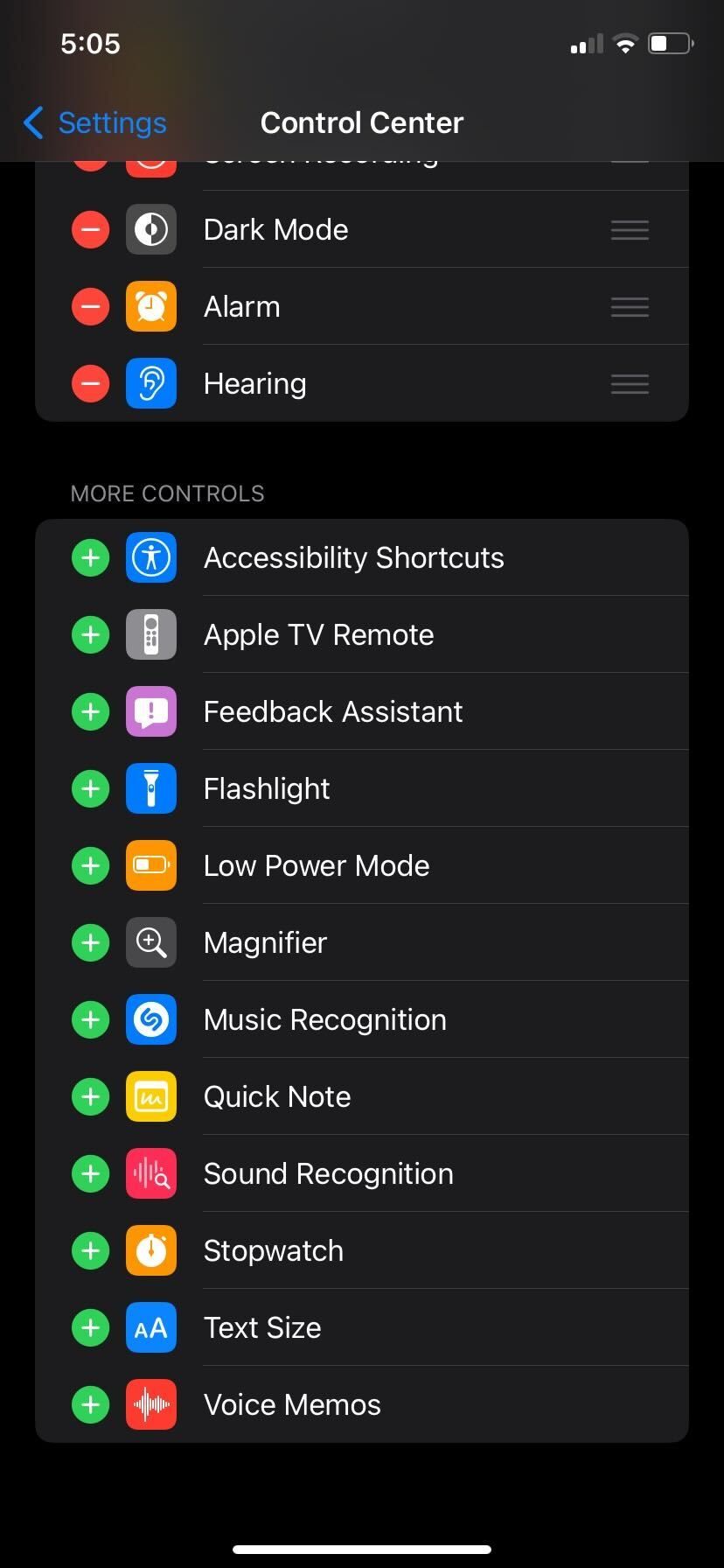
Selepas menyesuaikan Pusat Kawalan pada iPhone anda, cuba lancarkan sekali lagi untuk menyemak sama ada isu itu telah dibetulkan.
Pendekatan terbaik dan terpantas untuk menyelesaikan sebarang isu perisian yang mungkin anda alami pada iPhone anda adalah dengan memulakannya semula. Oleh itu, permulaan semula yang mudah harus membetulkan isu Pusat Kawalan ini. Walau bagaimanapun, tiada butang mula semula khusus, jadi anda perlu mematikan dan menghidupkan semula.
Untuk mematikan iPhone anda, tekan dan tahan butang sisi atau kuasa jika anda mempunyai model iPhone 8 atau lebih lama. Sebaliknya, jika anda mempunyai iPhone X atau model yang lebih baharu, tekan lama bahagian tepi dan sama ada kelantangan turun bersama-sama. Kemudian, seret gelangsar pemadaman kuasa ke kanan untuk mematikannya.

Anda boleh memulakan semula iPhone anda walaupun butangnya rosak. Hidupkan iPhone anda dan semak sama ada anda boleh mengakses Pusat Kawalan.
Pilihan terakhir anda ialah menetapkan semula semua tetapan iPhone anda jika Pusat Kawalan masih tidak berfungsi dengan baik walaupun menggunakan semua kaedah yang dinyatakan dalam siaran ini.
Kaedah ini tidak akan memberi kesan kepada data yang disimpan pada iPhone anda, tetapi ia akan membetulkan sebarang isu yang anda hadapi dan mengembalikan semua tetapan iPhone anda kepada nilai lalai kilangnya. Inilah yang anda perlu lakukan:
Buka Tetapan dan pilih Umum. Tatal ke bawah dan pilih pilihan Pindahkan atau Tetapkan Semula iPhone. Ketik Tetapkan Semula dan pilih Tetapkan Semula Semua Tetapan.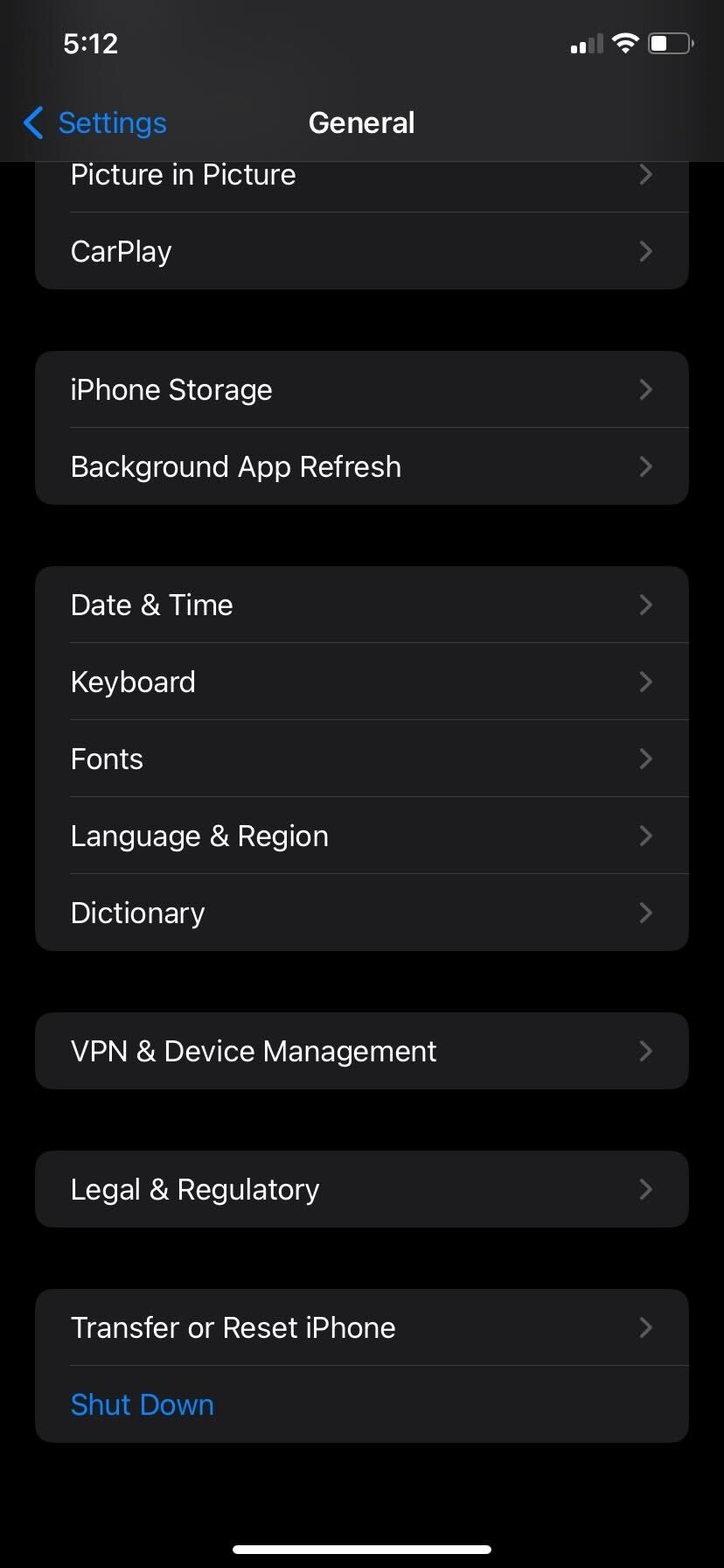


Masukkan kod laluan anda untuk pengesahan dan iOS akan menetapkan semula tetapan iPhone anda. Sekarang, cuba akses keuntungan Pusat Kawalan.
Menggunakan kaedah yang dinyatakan dalam siaran ini, anda boleh membetulkan Pusat Kawalan dalam iOS dengan mudah apabila ia tidak dibuka. Walau bagaimanapun, jika anda telah mencuba semua kaedah dan masih mendapati Pusat Kawalan tidak berfungsi pada iPhone anda, anda harus menghubungi sokongan Apple untuk mendapatkan bantuan lanjut.
Pusat Kawalan yang tidak boleh beroperasi berkemungkinan disebabkan oleh peranti yang rosak atau pepijat perisian yang mungkin memerlukan profesional untuk membetulkannya.
Atas ialah kandungan terperinci Pusat Kawalan Tidak Berfungsi pada iPhone Anda? 8 Pembaikan untuk Dicuba. Untuk maklumat lanjut, sila ikut artikel berkaitan lain di laman web China PHP!




